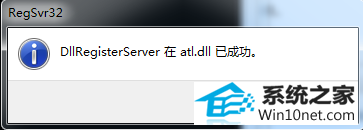首先按win+R打开运行,输入regsvr32 actxprxy.dll回车后会弹出一个dllRegisterserver in actxprxy.dll succeeded的窗口,点击确定
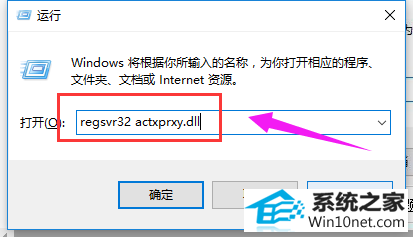
如果还是无法解决的话,可以选择重新安装iE浏览器来解决问题。
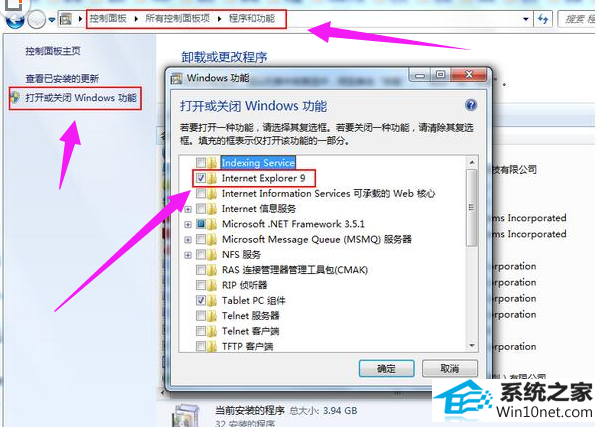
“win + R”快捷键打开“运行”窗口,输入“inetcpl.cpl”并点击确定打开“internet 选项”
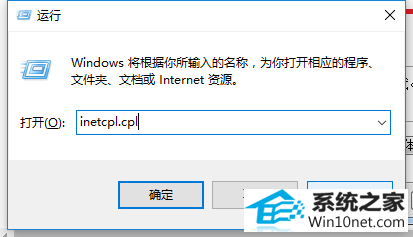
在“常规”选项卡下,点击“删除”
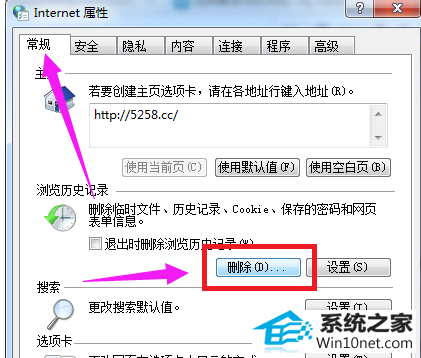
勾选所有选项并点击“确定”
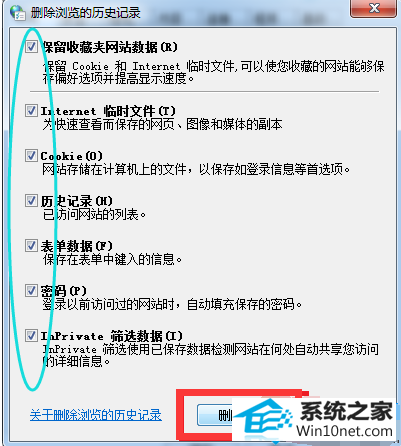
删除完成后,再次打开“运行”窗口,输入“cmd”并点击确定打开命令提示符
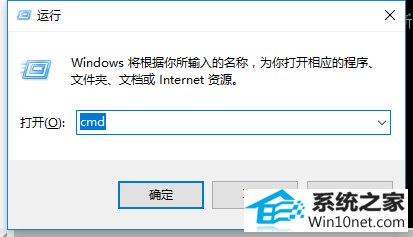
在“命令提示符”中依次输入如下命令,“.dll”为一条语句的结尾。
regsvr32 atl.dll
regsvr32 shdocvw.dll
regsvr32 urlmon.dll
regsvr32 browseui.dll
regsvr32 oleaut32.dll
regsvr32 shell32.dll
regsvr32 jscript.dll
regsvr32 vbscript.dll
regsvr32 mshtmled.dll
regsvr32 CLBCATQ.dLL
regsvr32 cscui.dll
regsvr32 MLAnG.dll
regsvr32 stobject.dll
regsvr32 winHTTp.dll
regsvr32 msxml3.dll
regsvr32 query.dll
regsvr32 jscript9.dll
regsvr32 hlink.dll
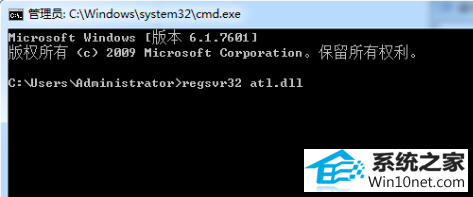
输完全部命令后,下次ie浏览器就不会自动关闭了